メーカーがカメラ技術を向上させるにつれて、私たちはスマートフォンでHDの写真やビデオを撮ることができます。 しかし、限られたストレージは問題です。 専門家によると、Smartphoneの内部ストレージは限界点に達しており、これ以上増やすことはできません。
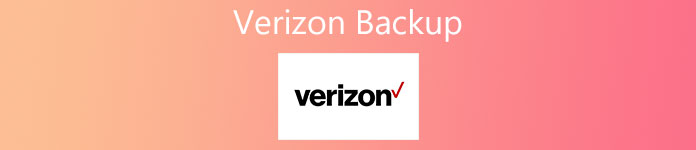
だから、あなたはあなたのスマートフォンをクラウドサービスやコンピュータにバックアップする必要があるでしょう。 幸い、Verizon Backupなど、いくつかのバックアップツールが市販されています。 何人かの人々はまだVerizon Backupとは何か、そしてそれをどのように使用するのかわからない。 そのため、このサービスを使用してAndroidデバイスをバックアップする方法を詳細に説明します。
- パート1:Verizon Backupとは何ですか?
- パート2:Verizon Backup / Verizon Cloudを使用してAndroid携帯をバックアップする方法
- パート3:Verizonのすべてのデータファイルをコンピュータにバックアップする方法
- パート4:VerizonバックアップのFAQ
第1部:Verizon Backupとは何ですか?
Verizon Backupは、Verizon Backup Assistant Plusとも呼ばれ、Verizon Wirelessがリリースしたユーティリティです。 Verizonの加入者は、自分の連絡先、写真、ビデオ、音楽をオンラインストレージに保存できます。 また、重要な連絡先を失ったり、新しいデバイスにアップグレードしたりした場合は、それらをストレージから復元できます。 2GB無料ストレージは、ベーシックフォン、Androidフォン、iPhone、Blackberry、またはWindowsフォンを所有するVerizonの加入者なら誰でも利用できます。
Verizon Backupについて話すとき、多くの人がVerizon Cloudについて聞いたことがあるかもしれません。 それはVerizonが提供するもう一つのバックアップサービスです。 違いは、後者は連絡先の他に、写真、ビデオ、音楽、SMSを含むより広範囲の日付タイプをバックアップすることができるということです。 さらに、Verizon CloudはiPhoneおよびAndroid携帯と互換性があります。 それはまた各加入者に2GB無料ストレージを提供します。
全体として、あなたがVerizonの加入者であれば、無料であなたのSmartphoneをバックアップする少なくとも2つの方法があります。
第2部:Verizon Backup / Verizon Cloudを使用してAndroid携帯をバックアップする方法
これで、Verizon BackupとVerizon Cloudの違いとそれらの違いを理解できます。 この部分では、これら2つのサービスをどのように使用するかについて学ぶことができます。 あなたのAndroidデバイスをバックアップする。 その前に、Verizon WirelessのWebサイトにアクセスして、お使いの電話モデルがサポートページでサポートされているかどうかを確認する必要があります。
Verizon Backupを使ってAndroid携帯をバックアップする方法
ステップ1。 開いた Verizon Backupアプリ Androidで。 通常、アプリメニューにあらかじめインストールされています。 そうでない場合は、Playストアからダウンロードします。
ステップ2。 ホームインターフェースの「今すぐ同期」をタップして、手動バックアップをすぐに実行します。
ステップ3。 データの損失を避けるために、バックアップスケジュールを作成することをお勧めします。 「オプション」>「スケジュール」を連続して選択し、「朝」、「午後」、「夕方」、「深夜」などの定期的な同期時間を設定します。 次回、VerizonBackupは新しい連絡先をオンラインストレージに自動的に追加します。
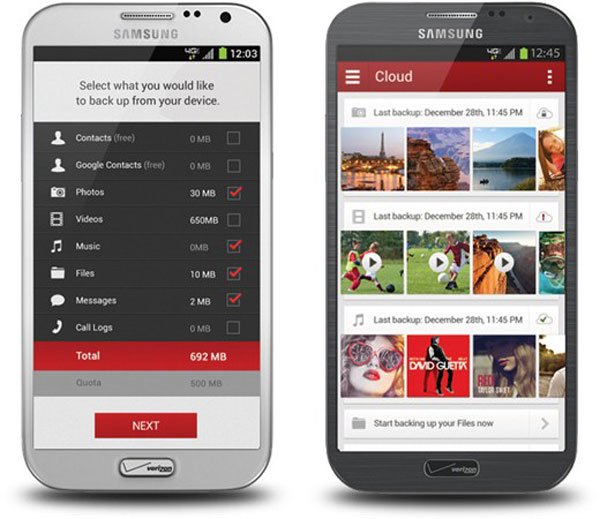
Verizon CloudでAndroid携帯をバックアップする方法
ステップ1。 Google PlayでVerizon Cloudを検索してから、Android携帯にダウンロードしてインストールします。
ステップ2。 アプリを起動し、ユーザーIDとパスワードを入力します。 クラウドストレージを拡張する場合は、[製品の管理]オプションを選択し、[アップグレード]をタップしてプランを購入します。
ステップ3。 Verizon バックアップを実行するには、画面の左上隅にある 3 本の水平線のメニュー ボタンをタップします。メニューリストの「設定」オプションをタップし、「バックアップ」オプションを押します。
ステップ4。 ポップアップダイアログで、「写真」、「ビデオ」、「連絡先」など、バックアップする各データタイプの前にあるチェックボックスをオンにします。 選択後、「OK」ボタンをタップして手動バックアップを実行します。
他のクラウドバックアップサービスと同様に、Verizon Cloudでは、Webサイトを介してコンピュータ上のバックアップファイルを管理、表示、またはダウンロードできます。 どのブラウザでもVerizon Cloud Webにアクセスし、Verizonアカウントとパスワードを介してバックアップにアクセスできます。
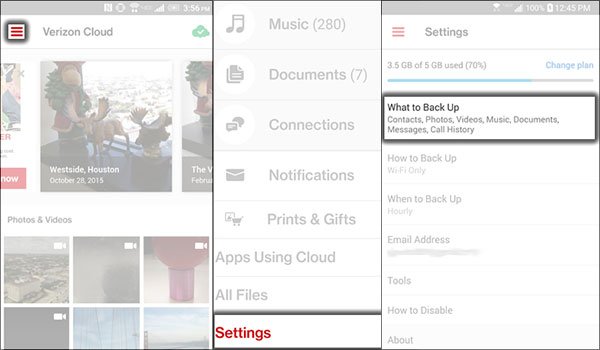
第3部:Verizonの全データファイルをコンピュータにバックアップする方法
Verizonのバックアップサービスには明らかな欠点、限られたストレージとデータタイプがあります。 あなたが携帯電話からコンピュータにあなたのファイルとデータをバックアップするためのより良い方法を探しているならば、我々はあなたがApeaksoftを試すことを勧めます。 Android データ バックアップ&復元。 その利点は次のとおりです。
- このVerizonのバックアップ代替手段はワンクリックでコンピュータに全体のAndroidデバイスをバックアップする能力を持っています。
- また、特定のデータタイプを選択して、コンピュータにAndroidのバックアップを作成することもできます。
- このバックアップツールは、連絡先、通話履歴、メッセージ、写真、ビデオ、音楽、アプリデータなど、さまざまな種類のデータをサポートします。
- それはより高速でAndroidをバックアップするために物理的な接続を使用し、インターネット接続を必要としません。
- あなたが重要なファイルを削除するか、新しい電話を購入するとき、このプログラムはあなたが簡単にAndroidのバックアップから復元するのを助けることができます。
- Samsung、LG、Moto、Huawei、HTCなどのすべてのAndroidデバイスと互換性があります。
一言で言えば、それはWindows 10 / 8 / 7 / XPとMac OSであなたのAndroid携帯電話をバックアップするための最も簡単な方法です。
最善のVerizonバックアップ代替手段でAndroid携帯をバックアップする方法
ステップ1。 お使いのコンピュータに最適なVerizonのバックアップ代替手段をインストールする
オペレーティングシステムに応じて適切なバージョンのAndroidBackup&Restoreをダウンロードし、画面の指示に従ってコンピューターにインストールします。 USBコードを介してAndroidフォンをコンピューターに接続します。 お使いの携帯電話でUSBデバッグモードをオンにしてください。

ステップ2。 Androidバックアップの設定
最良のVerizonバックアップの代替手段を起動し、[ワンクリックバックアップ]ボタンをクリックして、Android上のデータ全体をバックアップします。 さらにカスタムオプションが必要な場合は、代わりに[デバイスデータのバックアップ]ボタンをクリックしてください。 データ型ウィンドウで、バックアップするものを選択します。 プライベートバックアップを作成する場合は、[暗号化されたバックアップ]チェックボックスをオンにして、パスワードを削除してください。

ステップ3。 Android用のバックアップを作成します
準備ができたら、右下隅にある[スタート]ボタンを押して、Androidデバイスのバックアップの作成を開始します。 ファイルを紛失したり、新しい携帯電話を購入したりしたときはいつでも、ワンクリック復元または選択的復元機能を使用してAndroidデータを取り戻します。

第4部:VerizonバックアップのFAQ
1.どのデバイスがVerizon Backup Assistantを使用できますか?
それは主に特定の基本的な携帯電話と古いスマートフォンやタブレットに使用されます。 デバイスに互換性があるかどうかを確認するには、デバイスのアプリストア(Google Play™、Windows®Phone Storeなど)で「バックアップアシスタント」を検索します。 Verizon Cloudが検索結果に表示された場合は、画面の指示に従って、Verizon Cloudを開くかダウンロードします。 バックアップアシスタントまたはバックアップアシスタントプラスが検索結果に表示される場合、デバイスは互換性があります。 バックアップアシスタントもVerizon Cloudも検索結果に表示されない場合は、他の方法でデータをバックアップできます。
2.バックアップアシスタントの入手方法を教えてください。
通常、Backup Assistantは、ほとんどの互換性のあるデバイスにすでにインストールされています。 スマートフォンに表示されない場合は、デバイスのアプリストアで「バックアップアシスタント」を検索し、画面の指示に従ってダウンロードしてください。 アプリストアにバックアップアシスタントアプリが表示されない場合は、デバイスに互換性がない可能性があります。
3. Backup Assistantの費用はいくらですか?
バックアップアシスタントは、Verizonワイヤレスサービスに含まれています。 購読料はかかりません。
4.バックアップアシスタントを複数のデバイスで使用できますか?
いいえ、一度に関連付けることができるデバイスはXNUMXつだけです。
まとめ
このチュートリアルでは、ワイヤレスオペレーターであるVerizonBackupとVerizonCloudによる一般的なバックアップサービスを紹介しました。 Verizonのサブスクライバーの場合は、これらのサービスを使用して、Androidからオンラインストレージにファイルを保存できます。 Verizonバックアップの実行に問題がありますか? 上記のガイドが役立つことがわかります。 さらに、すべてのAndroidデバイス用のバックアップツールであるApeaksoft Android Backup&Restoreも共有しました。 これにより、Androidのバックアップと復元のプロセスが簡素化されます。




